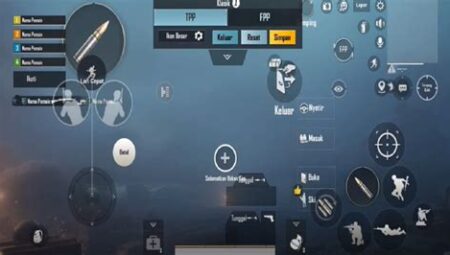Call of Duty’de 12744 geliştirme hatası göründüğünde, Rust ve Shipment haritalarını içerenler de dahil olmak üzere oynatma listelerine katılmaya çalışan oyuncular beklenmedik bir şekilde başarısız oluyor. çıkartılmış oyundan çıkıp ana ekrana döndük. Bu hata genellikle şu durumlarda ortaya çıkar: bölünmüş ekran modu, ancak aynı zamanda güncel olmayan oyun sürümleri, bozuk dosyalar ve ağ sorunlarından da kaynaklanabilir.

Oyun içi aksaklıklar da bu hataya neden olabilir.
Bu öncelikle oyunun oynatma listesindeki bir soruna işaret etse de Activision’ın bu sorunu çözmesini beklemekten başka yapabileceğimiz pek bir şey yok.
Ancak bazı istemci taraflı sorunlar da bu hataya neden olabilir. Bu makale, sorunun çözülmesini umduğumuz istemci tarafı sorunlarını gidermeyi amaçlamaktadır.
Başlamadan önce şunları yapmanız önemlidir: tutarlı bir internet bağlantısı sürdürün Call of Duty oynarken bu gibi hataları önleyebilir. Bu hatayı yaşamamak için güçlü ve güvenilir bir bağlantınızın olduğundan emin olun.
- kullanmayı tercih edin Ethernet kablosu Daha kararlı bir bağlantı için WiFi üzerinden.
- Yönlendiricinizi şuraya yerleştirin: merkez Eşit erişim ve minimum sinyal paraziti için evinizin.
- Güç döngüsü Yönlendiricinizin fişini çekerek yaklaşık otuz saniye bekledikten sonra tekrar güç kaynağına takabilirsiniz.
- Cihazınızda bir test yapın internet bağlantısı Kararlılığı ve paket kaybı ya da gecikme sorunlarının olmamasını sağlamak için oyuna başlamadan önce.
- Call of Duty sunucularının çalışır durumda olduğunu ve son 24 saatte herhangi bir sorun tespit edilmediğini doğrulayın.
- Bilgisayarınızı yeniden başlatmak bazen güncel olmayan önbellekle ilgili geçici sorunları çözebilir.
1. Oyunu Yönetici Olarak Çalıştırın
Bu yaklaşım oyuna, normal kullanıcı modunda yapması engellenebilecek sistem dosyalarını ve ayarlarını değiştirme konusunda ek ayrıcalıklar verir. Bu artırılmış erişim, potansiyel olarak hataya neden olan kısıtlamaları atlayabilir ve oyunun herhangi bir sorun olmadan çalışmasına olanak tanıyabilir.
- Başlat Buhar masaüstünden veya arama çubuğundan uygulama.
- Şuraya git: kütüphane bölüm.
- Call of Duty: Modern Warfare’ı bulun.

- Oyuna sağ tıklayın ve seçin Özellikler.

- Özellikler’de şuraya gidin: Yerel dosyalar sekme ve tıklayın Araştır.

- Call of Duty yürütülebilir dosyasını bulun, sağ tıklayın ve Özellikler’i seçin.

- Uyumluluk sekmesi altında şunları kontrol edin: Bu programı yönetici olarak çalıştırın seçenek.
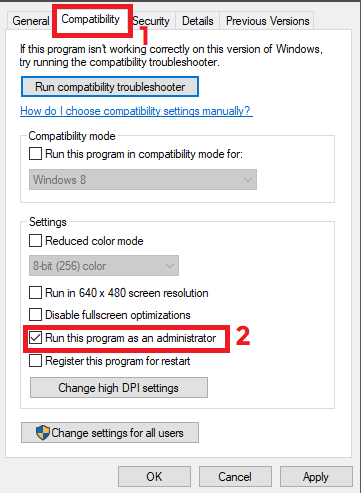
- Tıklamak Uygula Değişiklikleri kaydetmek için.
2. Blizzard Uygulaması Geçici Klasörünü temizleyin
Geçici dosyalar genellikle gizli bir sorun haline gelebilir ve hata mesajları ve çökmelere neden olabilir. Blizzard Uygulaması Geçici Klasörünü temizlemek, bu potansiyel olarak bozuk dosyaları kaldırarak uygulamaya etkili bir şekilde yeni bir başlangıç sağlar ve Call of Duty’deki hata olasılığını azaltır.
Not: Bunu yapmak grafik ve kontrol ayarlarınızı sıfırlayacaktır.
- Blizzard Battle.net uygulamasından çıkın ve yeniden başlatın.
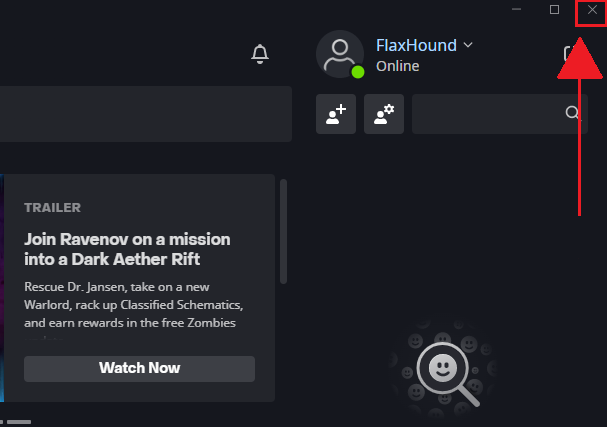
- Kısayolu kullanın Ctrl + Üst Karakter + Esc Görev Yöneticisini açmak için.
- Altında Süreçler sekmesinde, Blizzard Güncelleme Aracısını seçip tıklatarak bulun ve sonlandırın. Süreci Sonlandır.
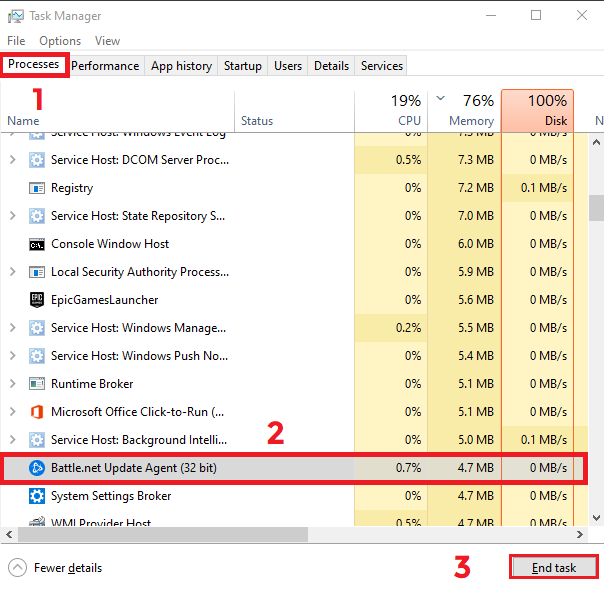
- Basmak Windows Tuşu + R Çalıştır iletişim kutusunu açmak için.
- Aşağıdaki yolu girin ve Enter tuşuna basın.
%ProgramData%
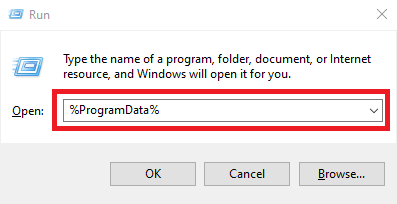
- Bir Blizzard Entertainment klasörü varsa, üzerine sağ tıklayın ve Silmek.

- Yeniden başlat Battle.net masaüstü uygulamasına gidin ve oyuna yeniden başlayın.
3. Oyun Dosyalarını Doğrulayın
Oyun dosyalarının doğrulanması oyunun yüklü verilerini tarar, bozulan veya kaybolan dosyaları tespit eder ve bunları yeni, sağlam sürümlerle değiştirir. Bu işlem, gerekli tüm dosyaların doğru durumda olduğundan emin olarak hataya neden olan aksaklıkları giderebilir ve daha sorunsuz bir oyun deneyiminin önünü açabilir.
- Aç Buhar masaüstünden veya arama çubuğundan uygulama.
- Kütüphanede Call of Duty’yi bulun.

- Oyuna sağ tıklayın ve seçin Özellikler.

- Yerel Dosyalar sekmesi altında, Oyun Dosyalarının Bütünlüğünü Doğrulayın.
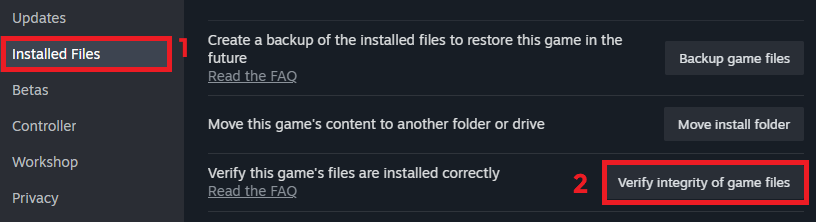
- Steam’in eksik veya bozuk dosyaları doğrulamasına ve gerekirse yeniden almasına izin verin.
4. Oyunu DirectX 11 Modunda Çalıştırın
Bazen, en yeni DirectX 12 her sistem kurulumu için tam olarak optimize edilemeyebilir ve bu da zaman zaman Dev hatası 12744 gibi hatalara neden olabilir. Kararlılığı ve geniş uyumluluğuyla yaygın olarak tanınan DirectX 11’e geçerek daha tecrübeli ve daha kapsamlı bir sürüm sağlarsınız. Call of Duty’nin çalışabileceği test edilmiş bir ortam, donanım veya yazılım kurulumunuzun zorlanabileceği yeni sürümün daha gelişmiş özelliklerine bağlı potansiyel aksaklıkları çözer.
- Blizzard Battle.net uygulamasını masaüstünden başlatın.
- Kitaplığınızdan Call of Duty’yi seçin.
- Seçmek Seçenekler > Oyun Ayarları.

- Kontrol edin Ek komut satırı bağımsız değişkenleri kutu.

- Sağlanan metin alanına şunu yazın:
-d3d11

- Tıklamak Tamamlamak Değişiklikleri sonuçlandırmak için.
5. Oyunu Blizzard Uygulamasıyla Tarayın ve Onarın
Kullandığınızda ‘Tara ve Onar’ işlevi, oyununuzun yüklü dosyalarını herhangi bir tutarsızlık veya bozulma belirtisi açısından kapsamlı bir şekilde kontrol eder. Orijinal durumunda olmayan herhangi bir dosya tespit ederse, dosyayı derhal değiştirir veya onarır; çoğu zaman geliştirme hatasına neden olabilecek sorunları çözer.
- Blizzard Battle.net başlatıcısını masaüstünüzden başlatın.
- Kütüphaneden Call of Duty’yi seçin.
- Tıklamak Seçenekler > Tara ve Onar.

- Tıklamak Taramayı Başlat.

- Oyunu tarayıp onarırken işlemin tamamlanmasını bekleyin.